Key Windows, Office, Kaspersky, ChatGPT, Gemini, YouTube, Canva, CapCut,...
Windows Security là một công cụ bảo vệ hệ thống hiệu quả, tuy nhiên đôi khi nó có thể nhầm lẫn và xóa bỏ những tập tin, thư mục quan trọng của bạn. Để ngăn chặn tình huống này xảy ra, bài viết này sẽ hướng dẫn bạn cách sử dụng Defender Exclusion Tool để loại trừ các mục khỏi quá trình quét và xóa của Windows Security.
Hướng Dẫn Sử Dụng Defender Exclusion Tool
Đầu tiên tải Defender Exclusion Tool (Link: Sordum – [VIP 21AK22] – Mật khẩu: 21AK22)
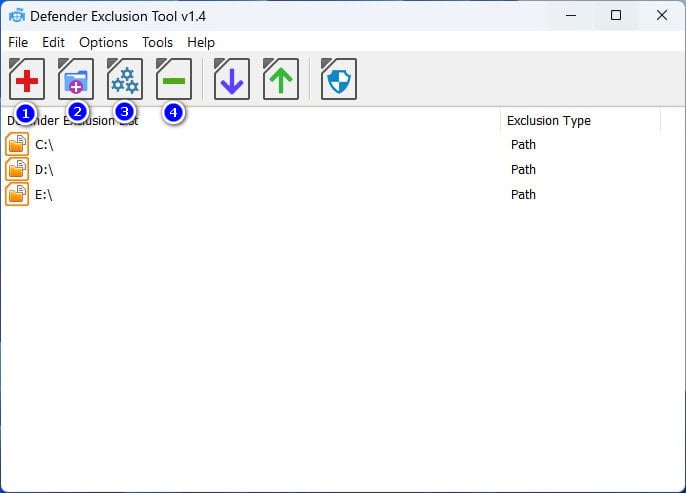
Giao diện Defender Exclusion Tool rất dễ sử dụng. Bạn chỉ cần lôi tập tin và thư mục mà bạn muốn loại trừ vào thẳng giao diện Defender Exclusion Tool là được.
Mẹo hay: Bạn có thể thêm tất cả phân vùng ổ cứng vào Defender Exclusion Tool để ngăn Windows Security không xóa bắt cứ tập tin nào của bạn, y như bạn đang tắt vĩnh viễn Windows Security luôn ạ. Ví dụ hình ở phía trên mình đã làm.
Ngoài ra bạn có thể sử dụng bằng các phím biểu tượng trên Defender Exclusion Tool:
1. Thêm tập tin
2. Thêm thư mục
3. Thêm đường dẫn/phần mở rộng/địa chỉ IP
4. Xóa khỏi loại trừ
Việc sử dụng Defender Exclusion Tool là một giải pháp hiệu quả để bảo vệ dữ liệu của bạn. Tuy nhiên, bạn vẫn nên duy trì thói quen sao lưu dữ liệu thường xuyên để phòng ngừa những rủi ro có thể xảy ra. Hãy chia sẻ bài viết này với bạn bè và người thân để cùng nhau bảo vệ máy tính an toàn nhé!
Mật khẩu giải nén mặc định là 21AK22
Hướng Dẫn Tải File Khi Quá Giới Hạn Tải Trên Google Drive
Nhấn Thích và Theo dõi Facebook 21AK22.COM giúp mình nha ^_^













xin cảm ơn tác giả. rất hay